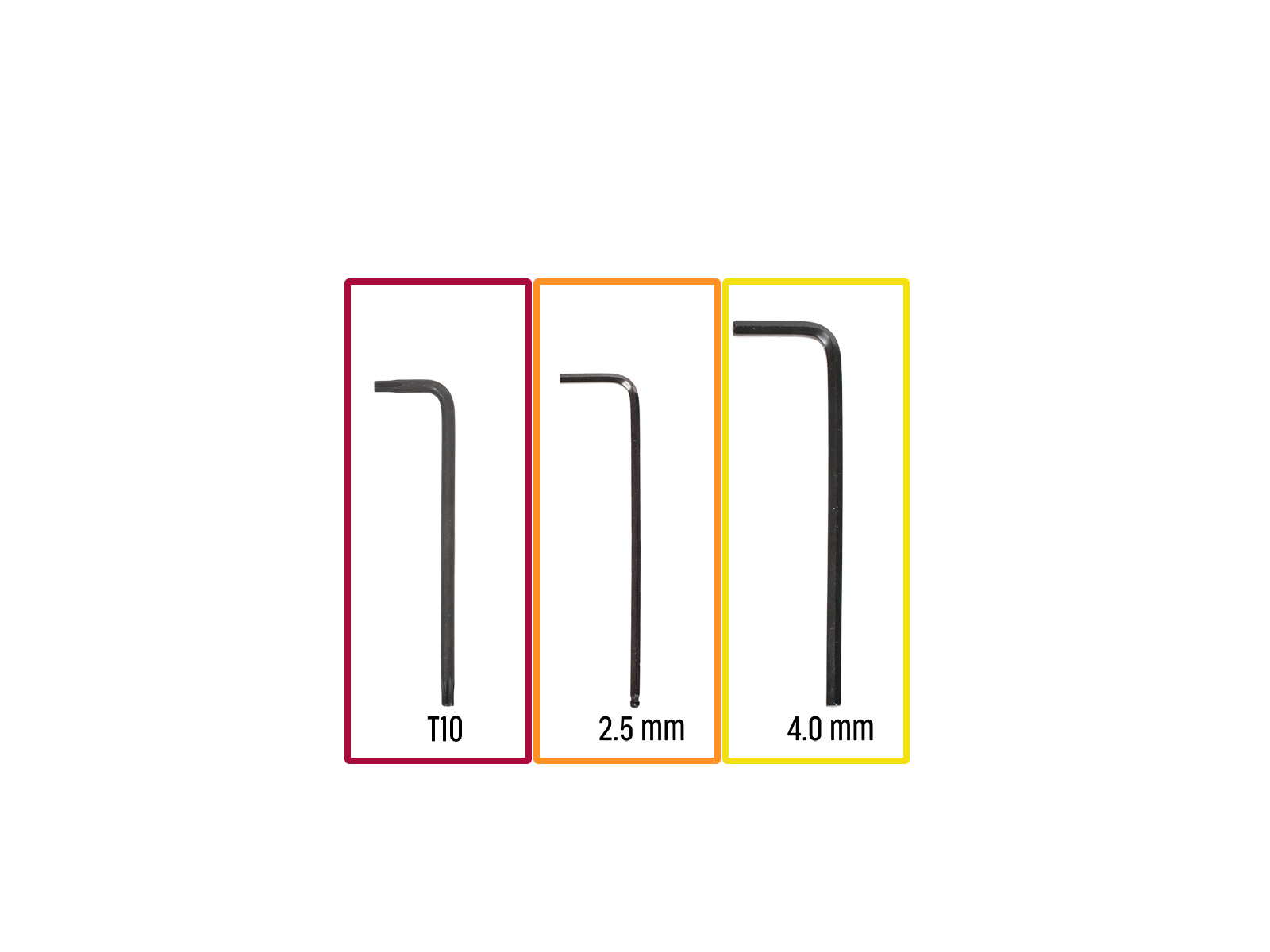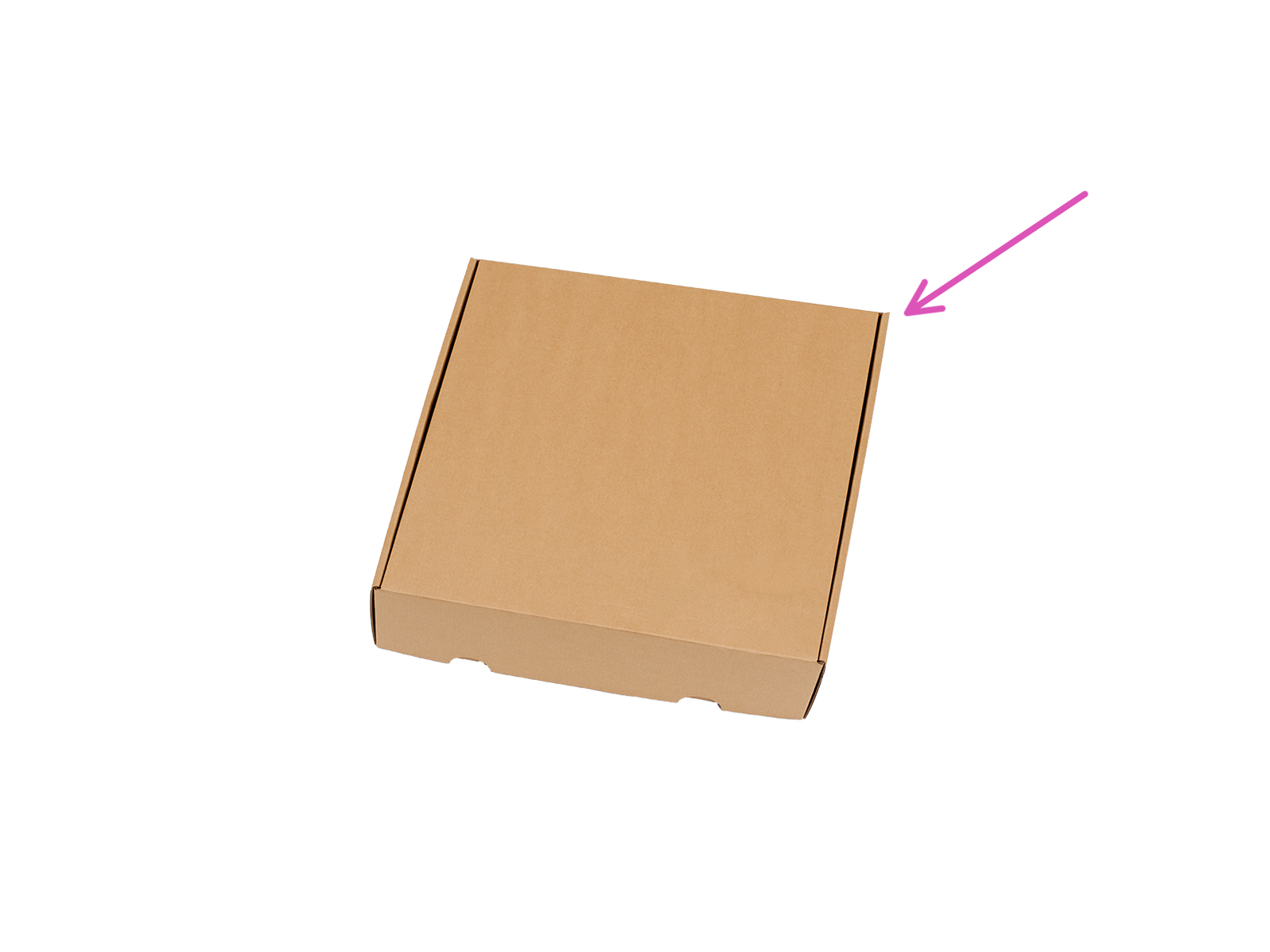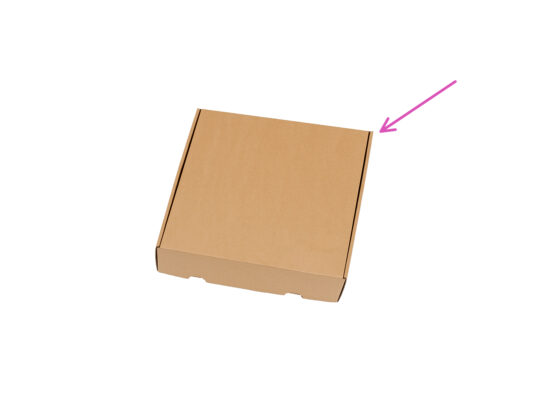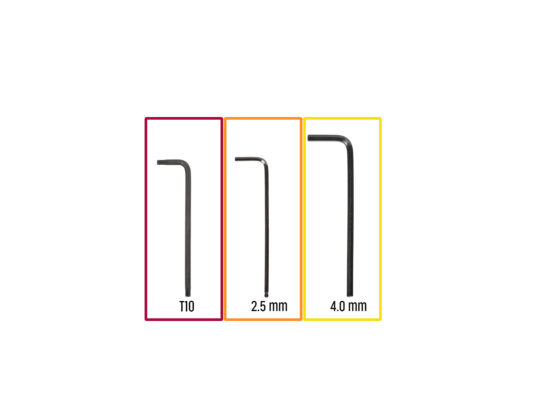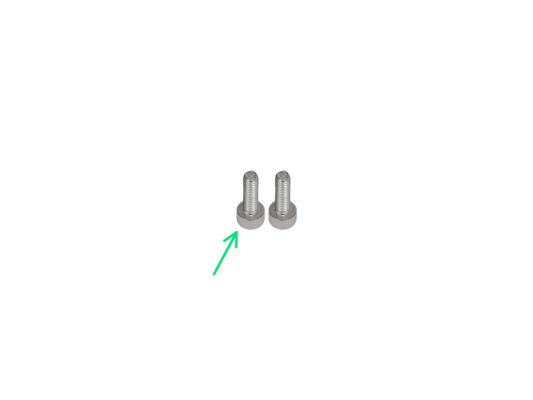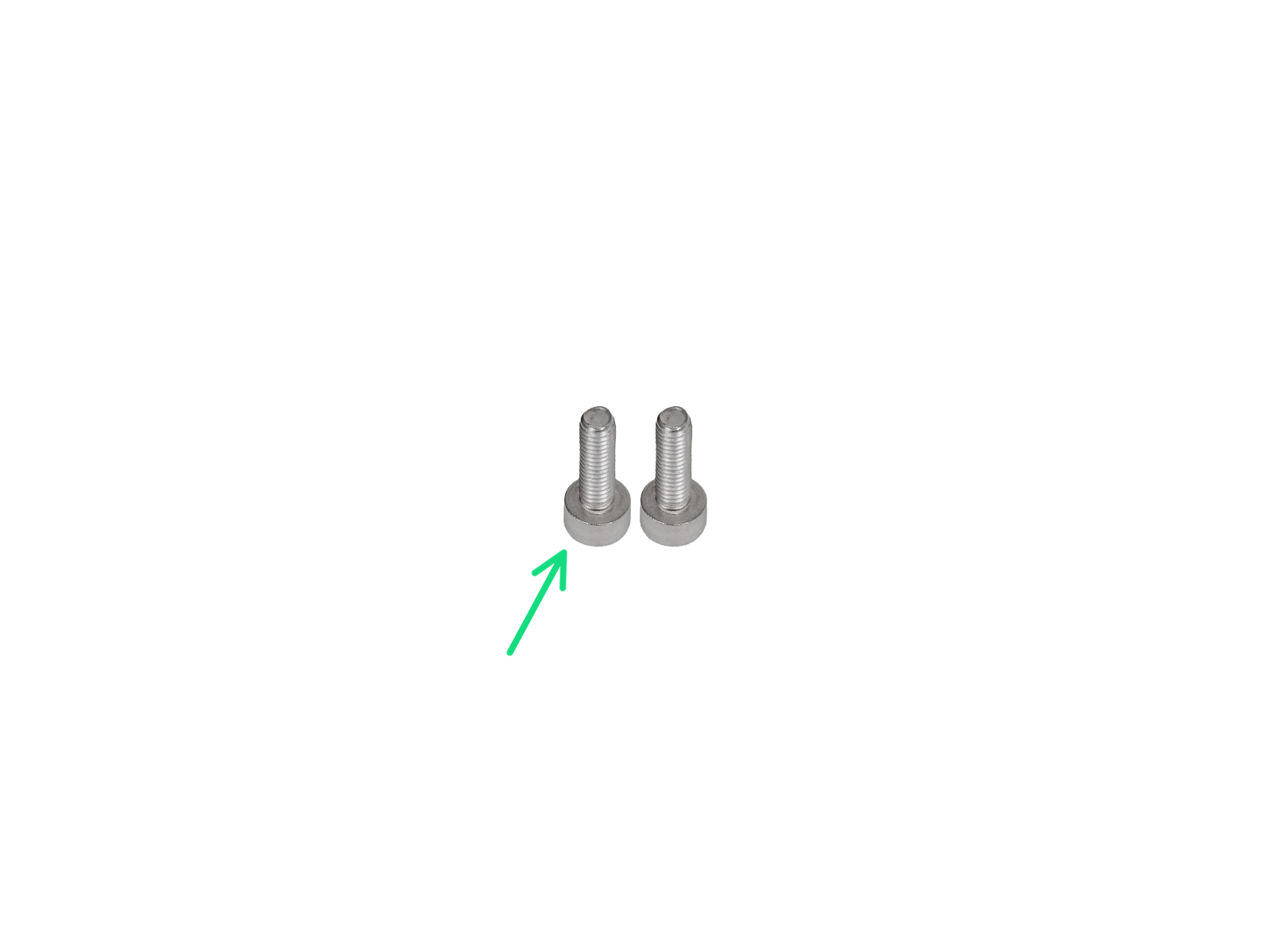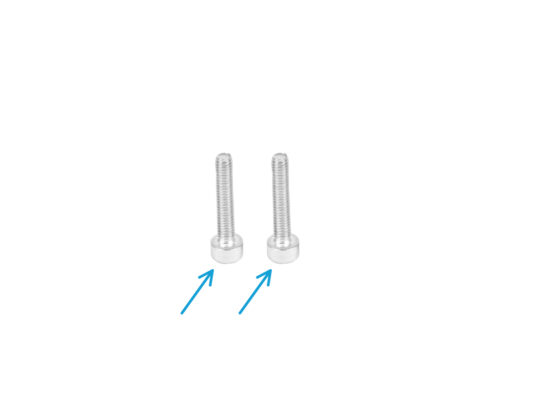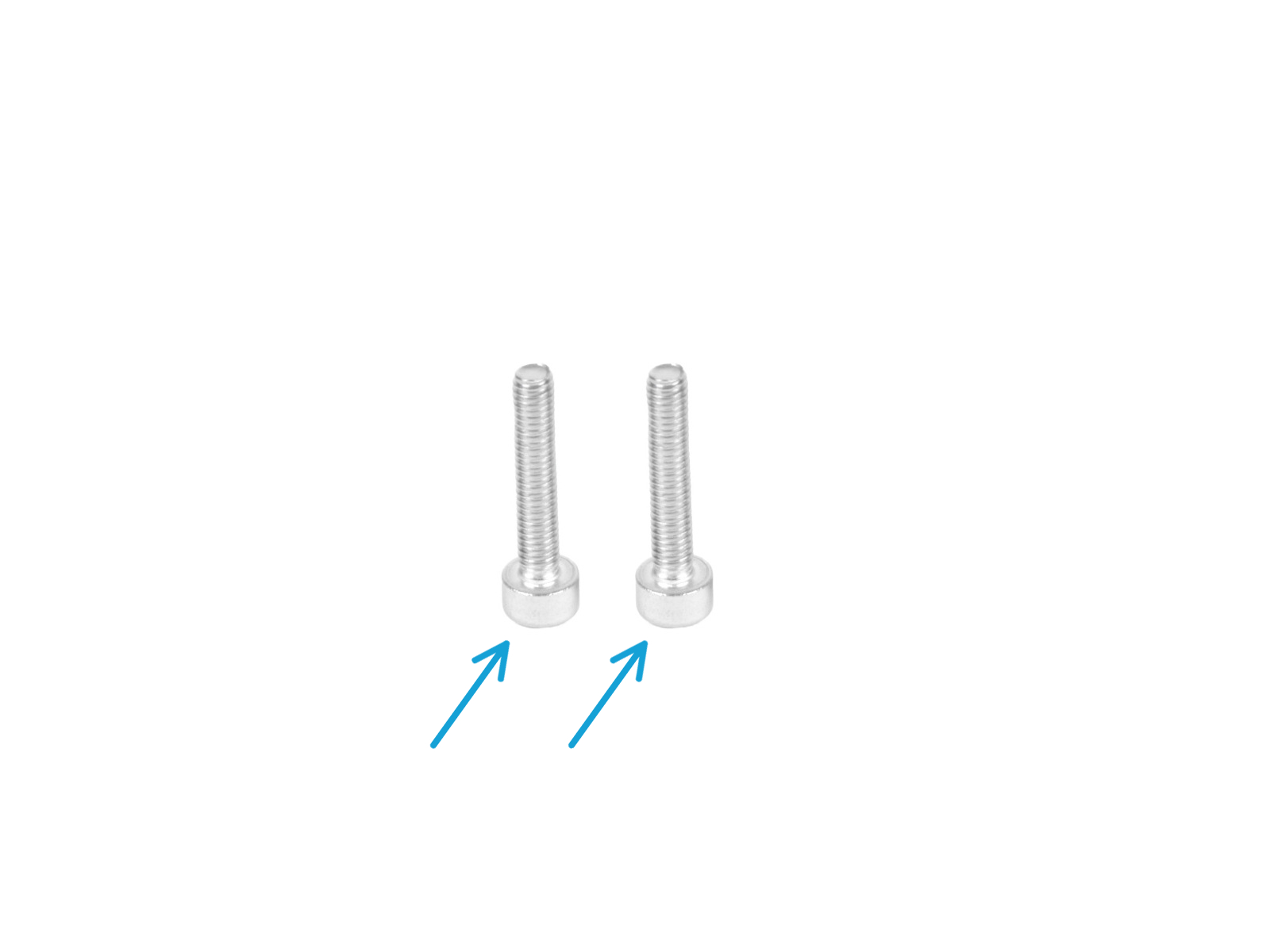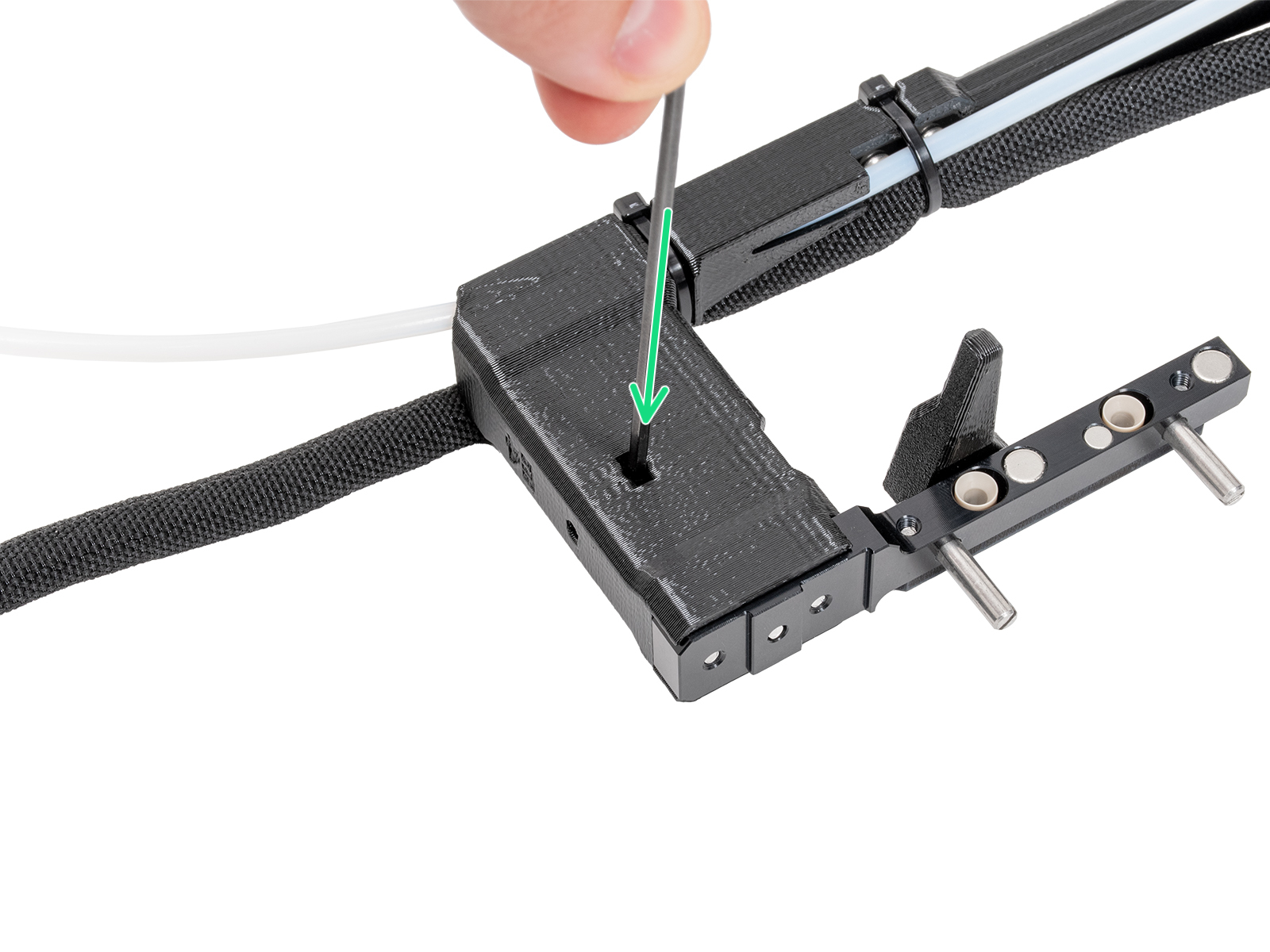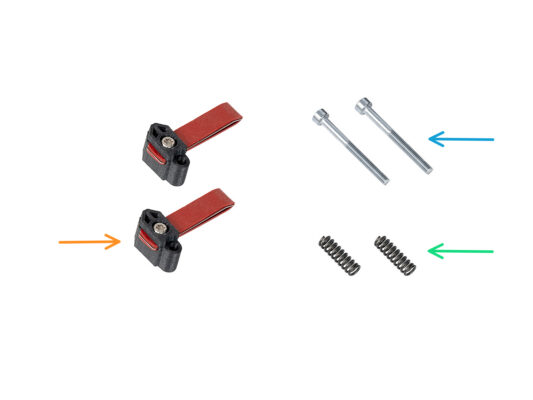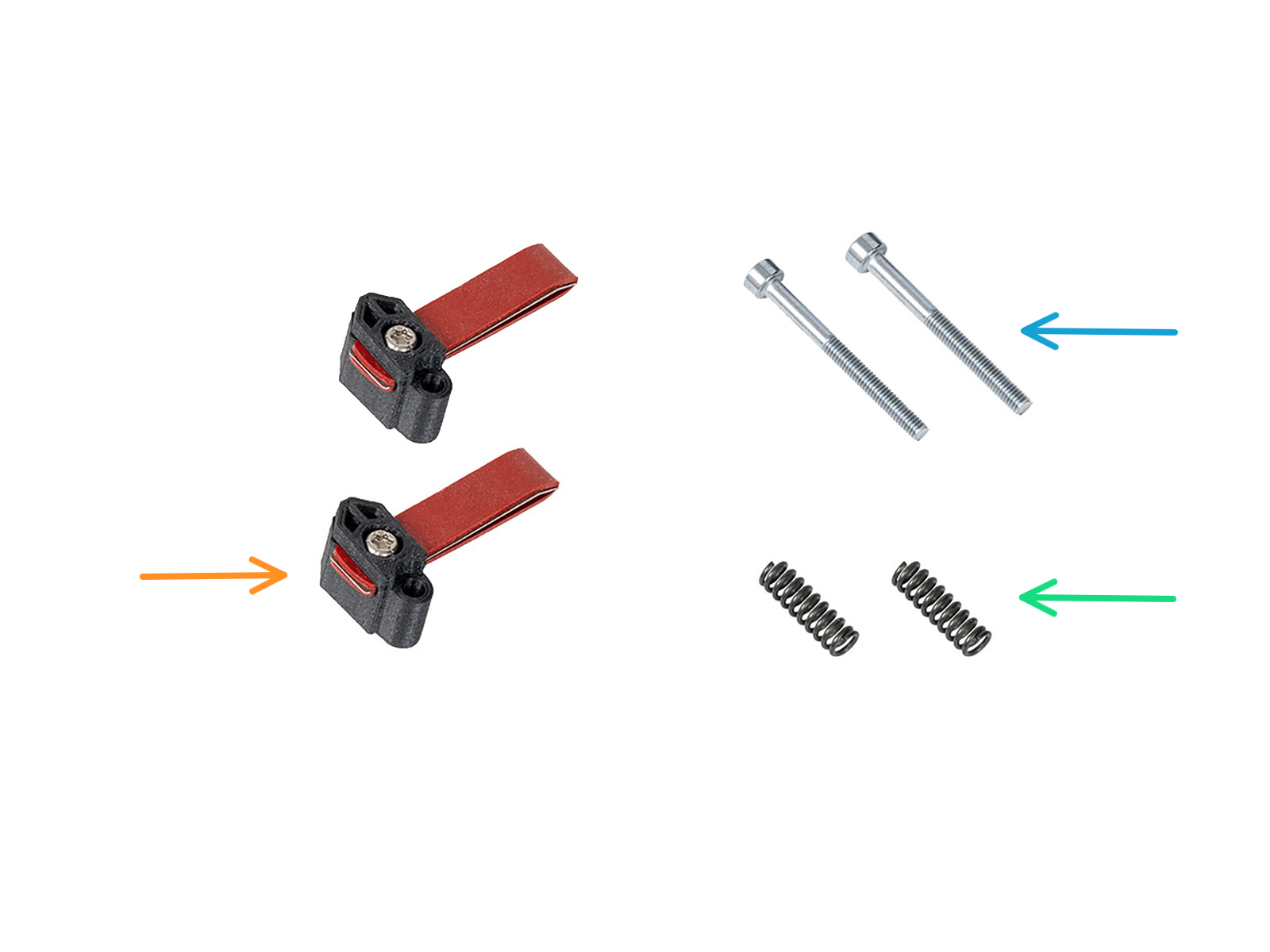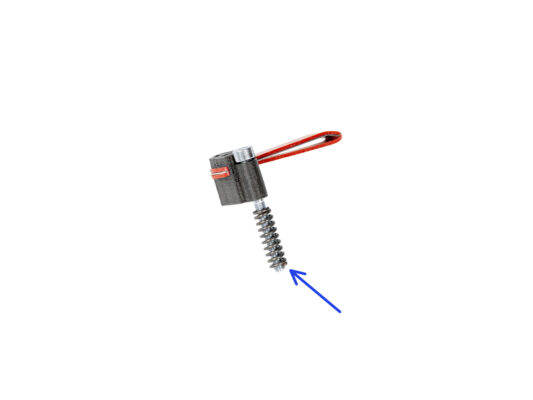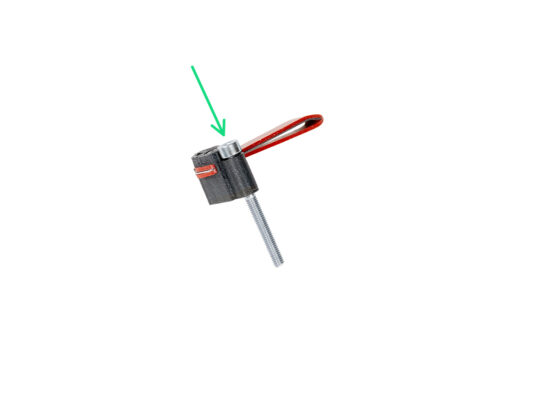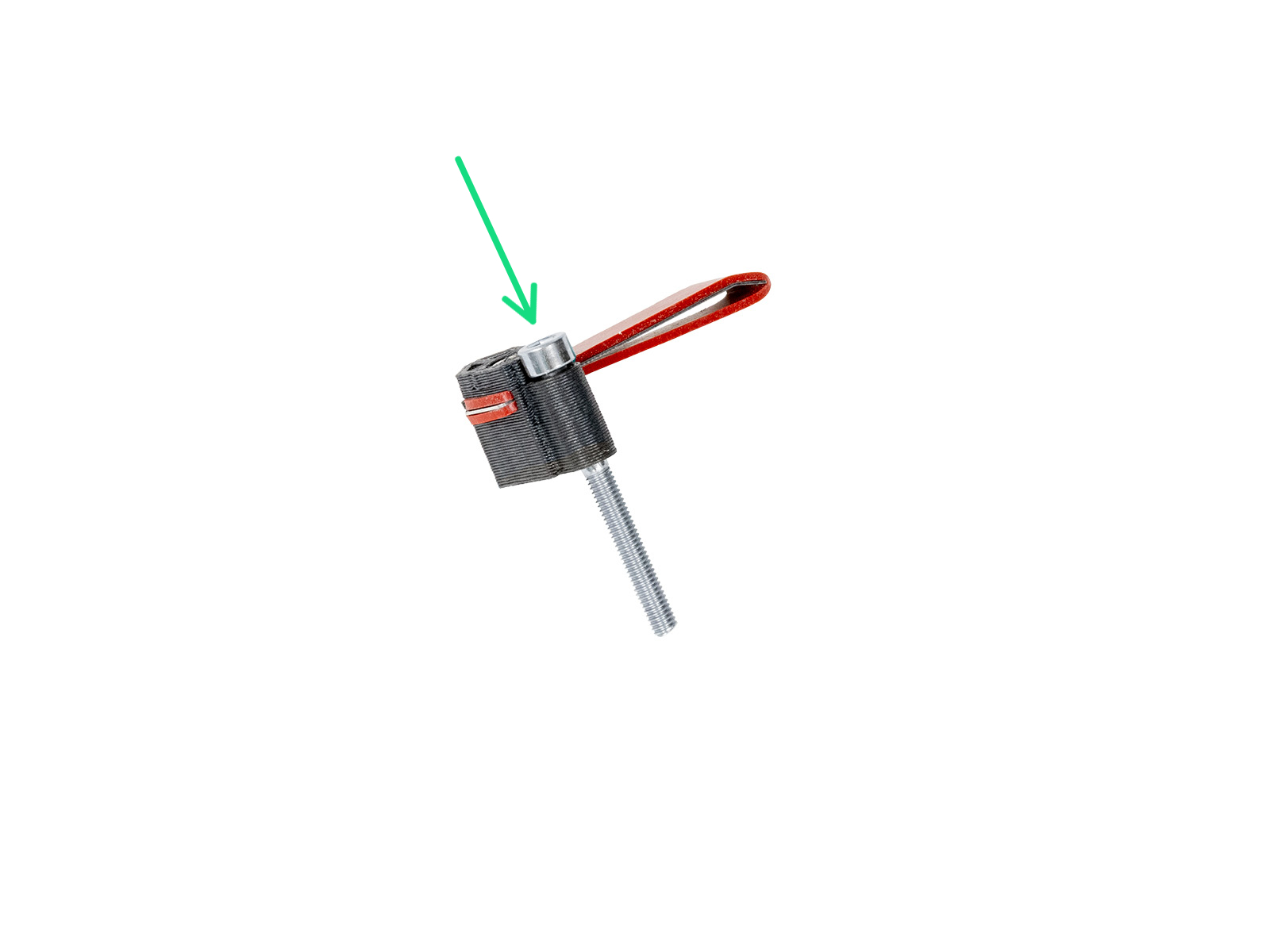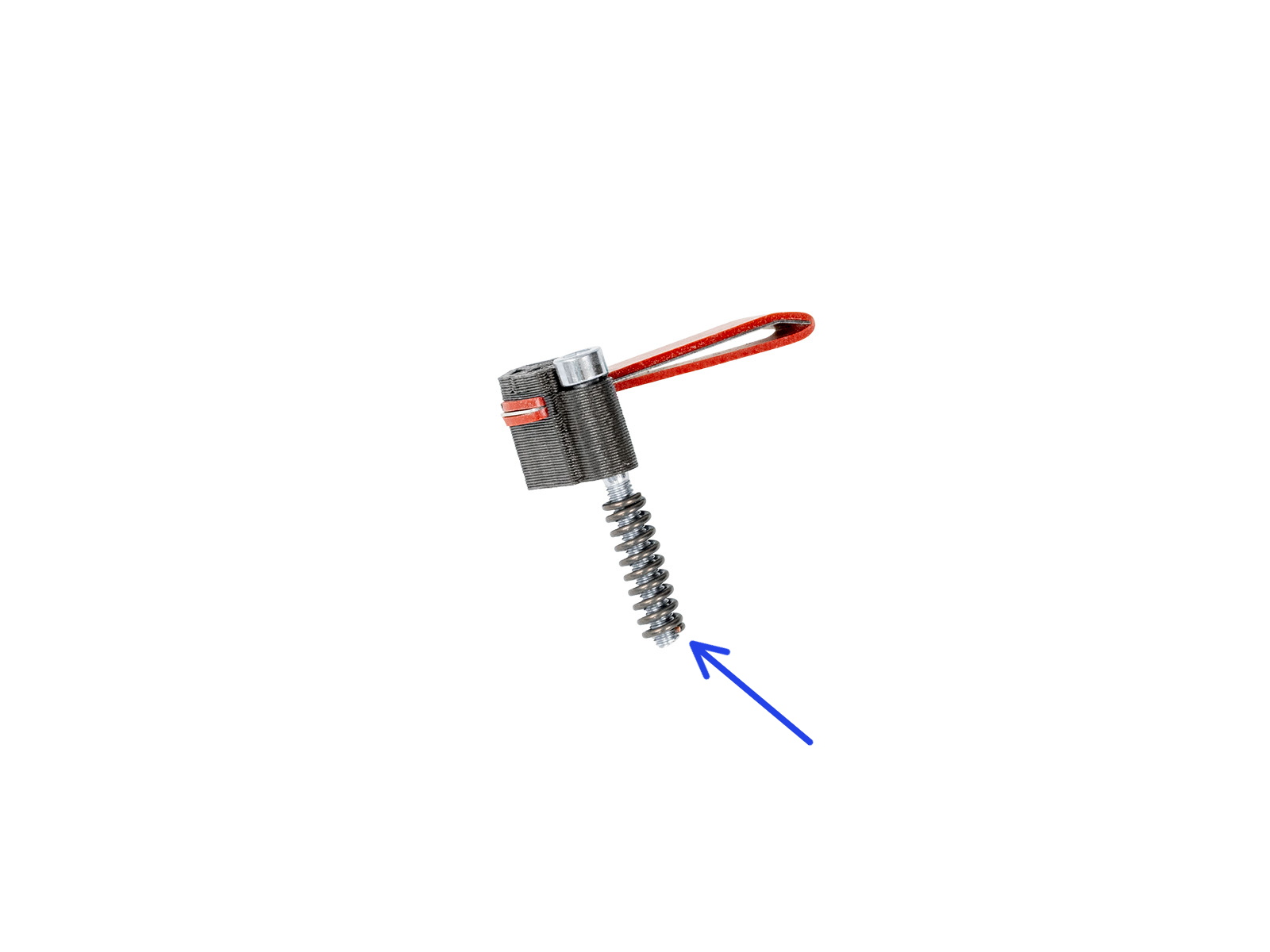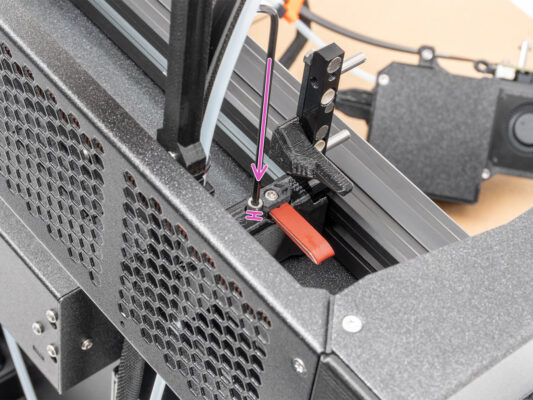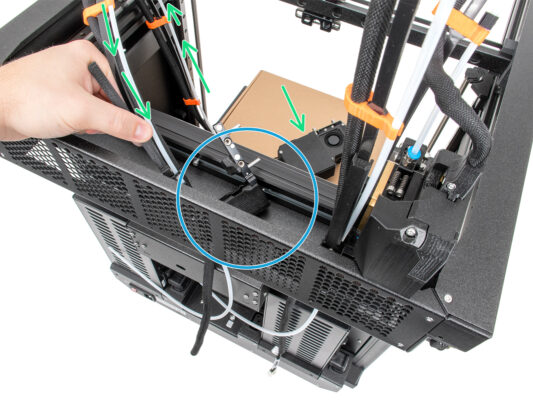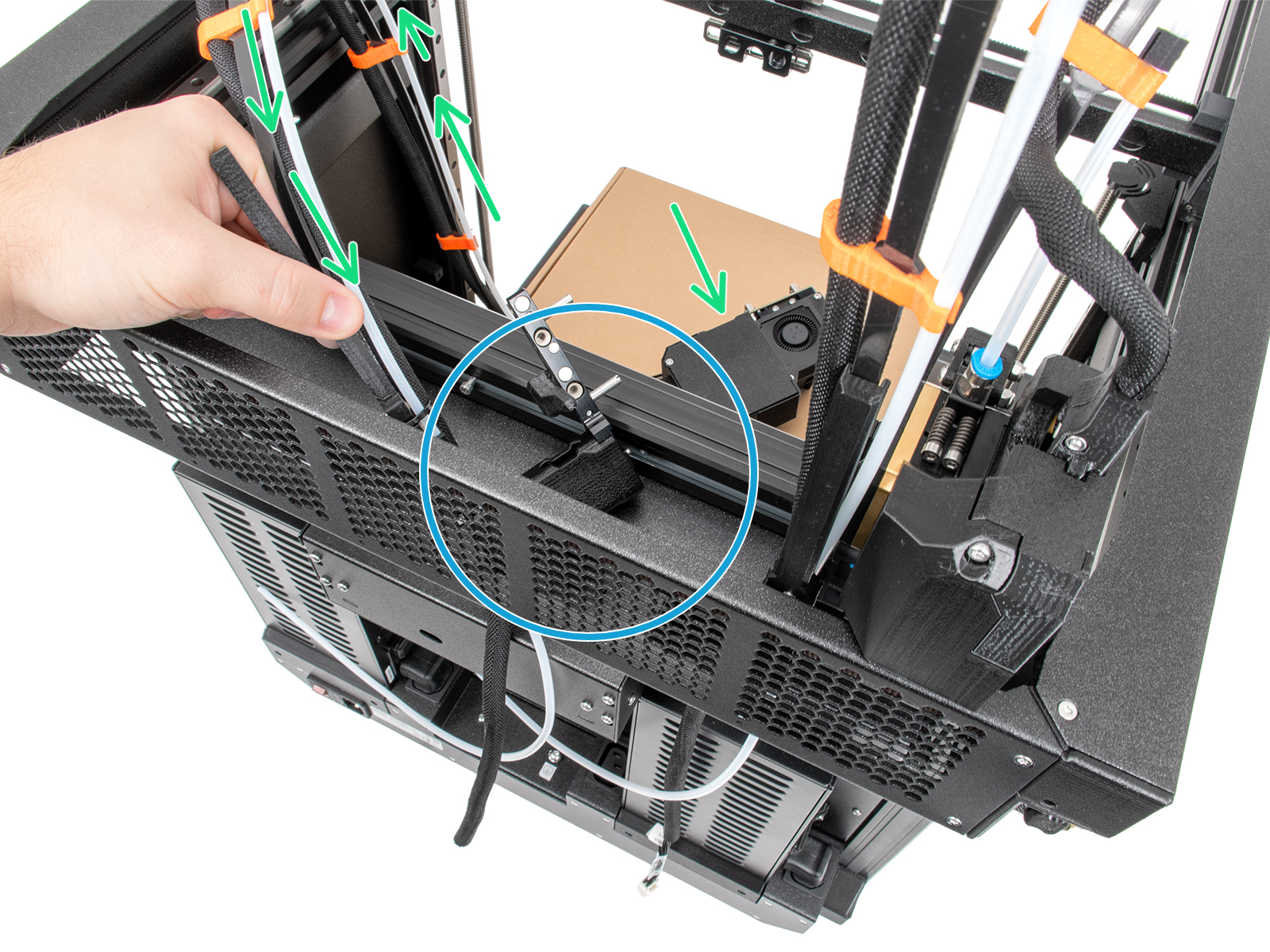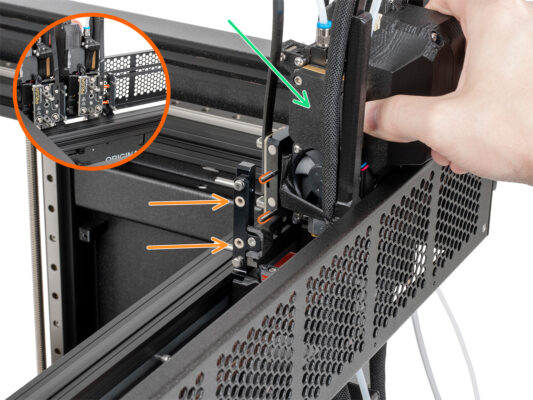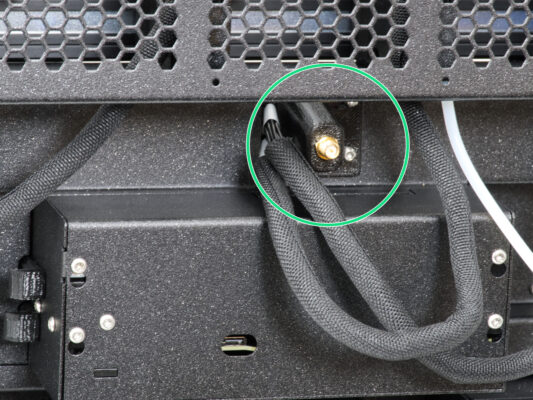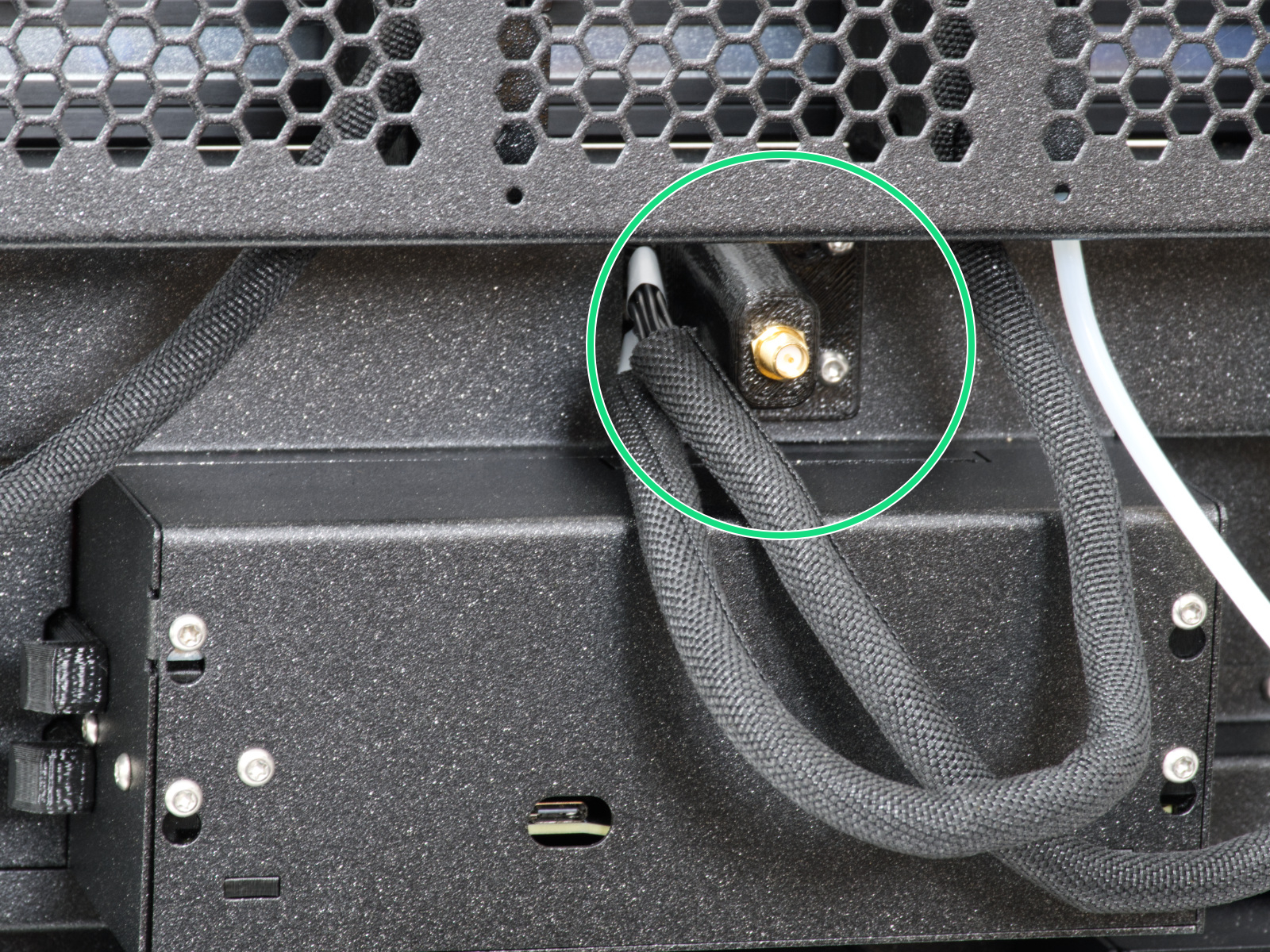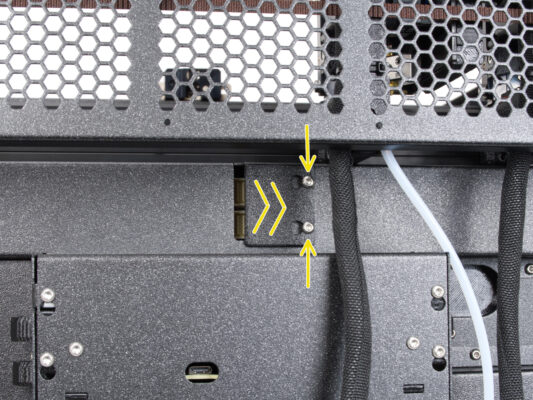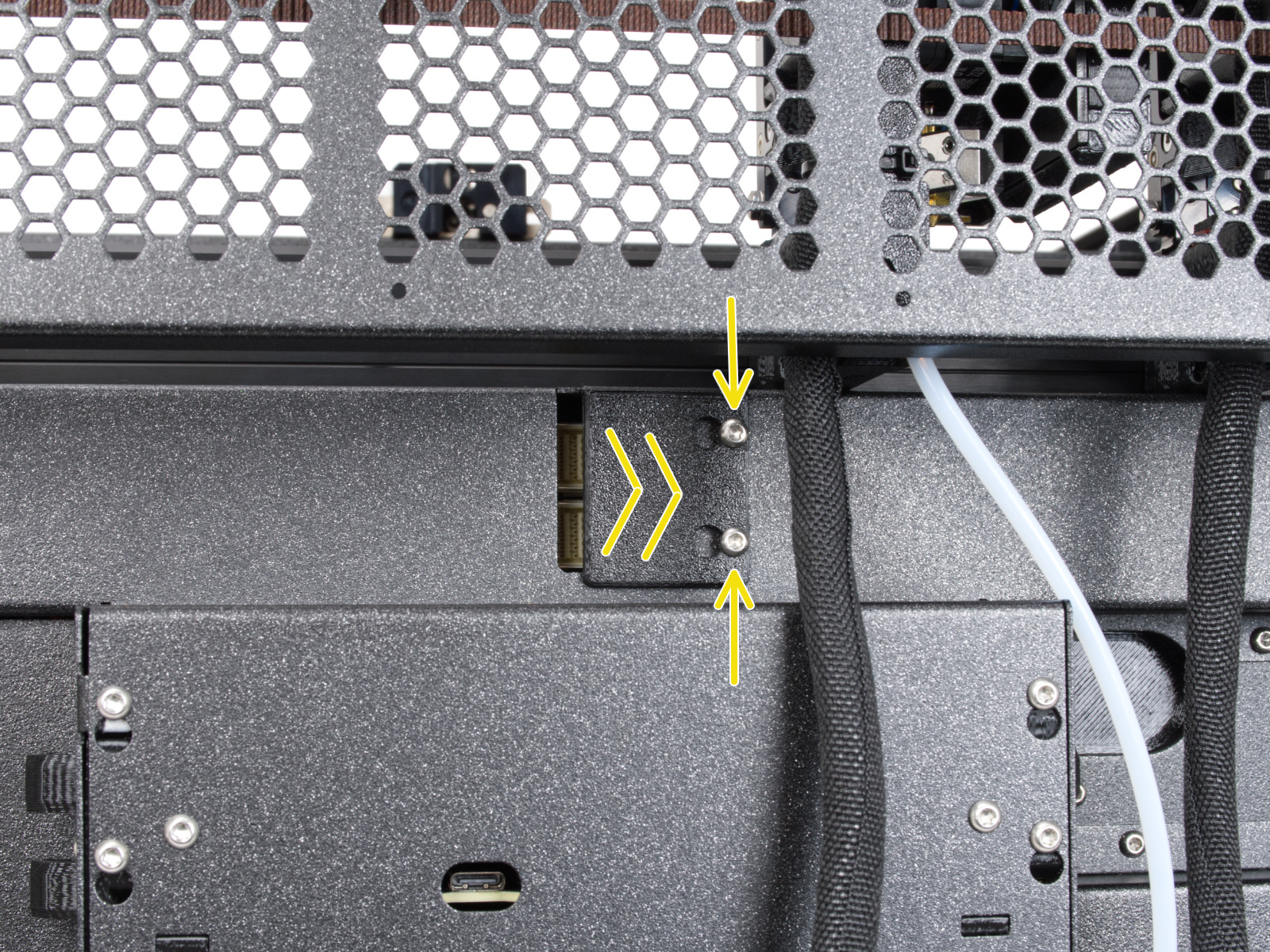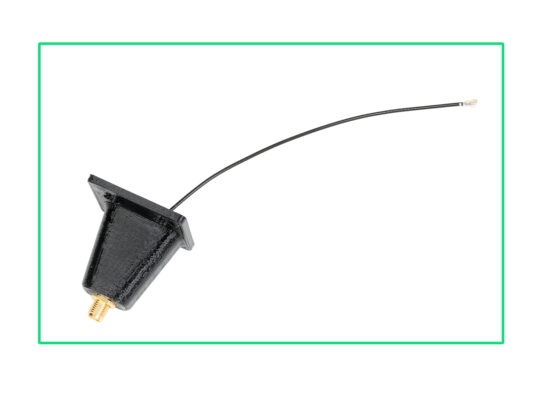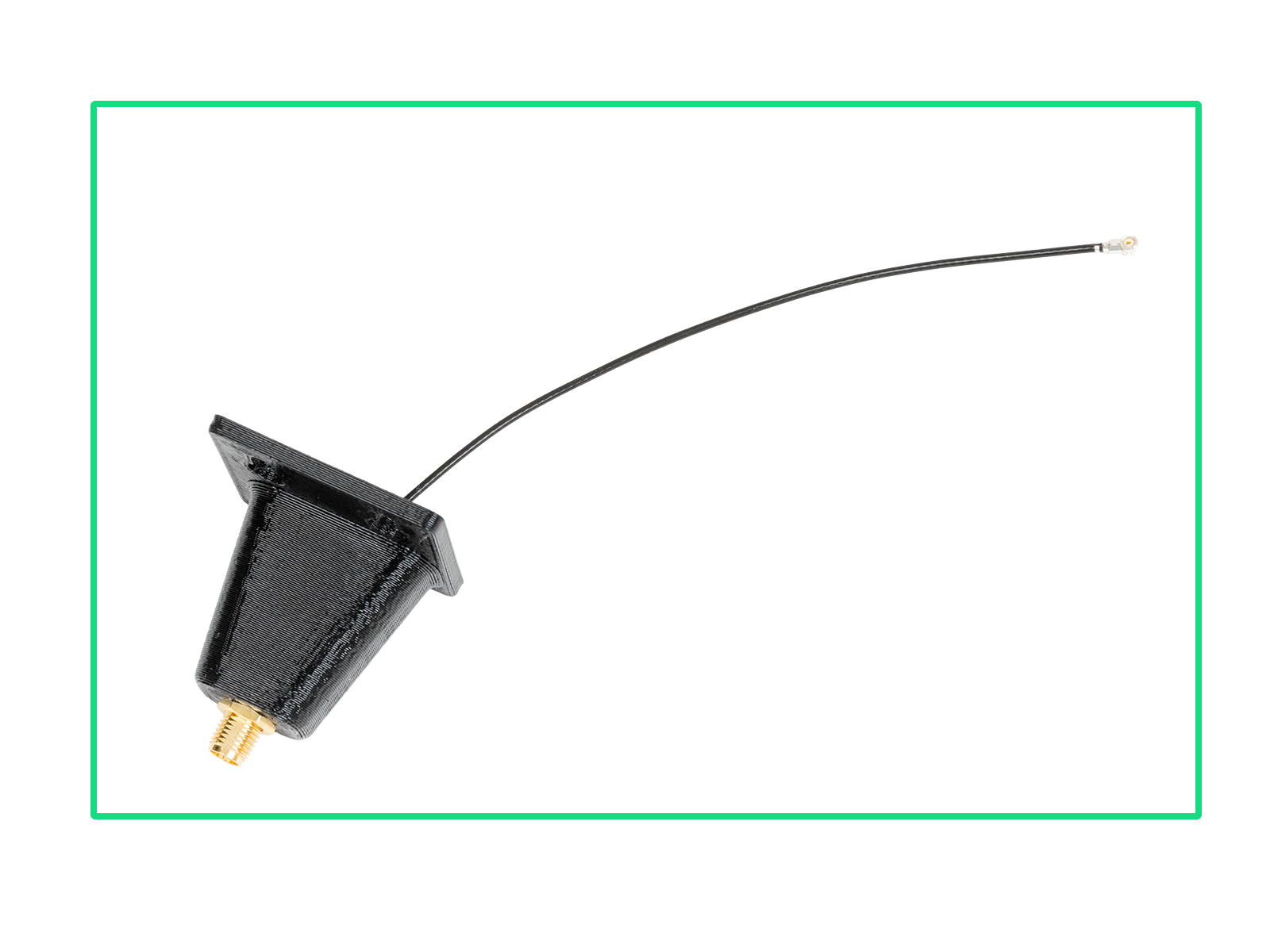⬢Gira con cuidado la impresora de modo que el lado con la antena Wi-Fi y el sensor de filamento lateral queden orientados hacia ti.
⬢Introduce la tuerca M5nEs en la extrusión del soporte delantero (con la cubierta de plástico naranja). Inserta primero el lado con el muelle (placa metálica) y, a continuación, empuja la tuerca hacia el interior.
⬢La tuerca M5nEs se mueve libremente, puedes ajustar la posición como quieras. Pero recuerda, la tuerca debe estar ligeramente presionada para que se mueva suavemente. De todas formas, recomendamos aproximadamente la misma posición que puedes ver en la imagen.
⬢Inserta la segunda tuerca M5nEs en la extrusión aproximadamente en la misma posición que se muestra.